Android Change long to format using DateFormat with locale
사용 언어: Kotlin 1.7.0
사용 버전: Android Studio Chipmunk 2021.2.1 Patch 1
이것을 날짜나 시간으로 표시하고 싶을 때가 있습니다. 그리고 이러한 날짜나 시간이 지역에 맞게 나왔으면 할 때가 있습니다. 미국은 월/일/연도 한국은 연도/월/일처럼 지역에 따라 순서가 바뀌기도 합니다.
이것을 간단하게 해결해 볼 겁니다. DateFormat을 이용해서 말이죠.
가운데에 글자가 하나 있는 간단한 앱 하나 만듭니다.
사용 버전: Android Studio Chipmunk 2021.2.1 Patch 1
안드로이드 Change long to format using DateFormat을 알아보겠습니다.
현재 시간을 얻으면 밀리초(millisecond)로 얻어집니다.이것을 날짜나 시간으로 표시하고 싶을 때가 있습니다. 그리고 이러한 날짜나 시간이 지역에 맞게 나왔으면 할 때가 있습니다. 미국은 월/일/연도 한국은 연도/월/일처럼 지역에 따라 순서가 바뀌기도 합니다.
이것을 간단하게 해결해 볼 겁니다. DateFormat을 이용해서 말이죠.
가운데에 글자가 하나 있는 간단한 앱 하나 만듭니다.
현재 시간을 얻어서 표시해 봅시다.
자 1654933689573이라는 숫자가 나왔습니다. 이게 현재 날짜와 시간입니다.
우리는 이런 숫자를 보고 현재 시간이나 날짜를 알기 어렵습니다.
이것을 날짜 형식으로 표현하거나 시간 형식으로 표현할 수 있습니다.
DateFormat을 사용합니다.
날짜를 얻으려면 getDateInstance()를 활용합니다.
format에 우리가 얻은 시간 밀리초를 Date로 만들어서 넣습니다.
짜잔~ 읽을 수 있는 형태로 변경되었습니다.
형식과 지역을 자유자재로 변경할 수 있습니다.
형식은 아래의 4 가지가 있습니다.
Dateformat.SHORT
Dateformat.FULL
아래는 형식을 LONG, 지역을 한국으로 해서 실행한 결과입니다.
사용자 지역에 따르려면 Locale.getDefault()를 사용하면 됩니다.
시간을 얻으려면 22 번째 줄의 getDateInstance() 대신 getTimeInstance()를
사용합니다.
시간 사용법도 날짜 사용법과 동일합니다.
4 가지 형식이 존재합니다.
SHORT

























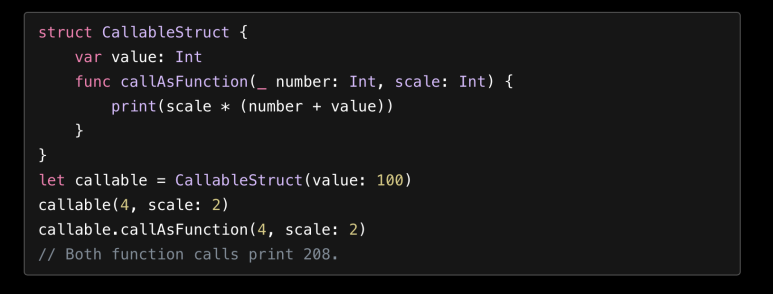


댓글
댓글 쓰기
궁금한 점은 댓글 달아주세요.
Comment if you have any questions.